Како да увећате или умањите приказ помоћу тастатуре
Шта треба знати
- У оперативном систему Виндовс притисните Цтрл + + за зумирање и Цтрл + - за умањивање.
- На Мац-у притисните Опција + Цомманд + = за зумирање и Опција + Цомманд + - за умањивање.
- Такође можете притиснути Цтрл/Цомманд и користите точкић за померање миша да бисте увећали и умањили приказ.
Овај водич ће вас провести кроз зумирање и умањивање (ака повећање текста) док користите пречице на тастатури на Виндовс-у и мацОС-у.
Иако се то обично назива зумирањем на рачунару, људи обично желе да повећају текст. Увећавање и умањивање обично је резервисано за функције приступачности. Ако вам је потребна помоћ да повећате цео садржај екрана због проблема са видом, погледајте Аппле-ова страница о зумирању са функцијама приступачности или Мицрософт-ова страница о функцијама приступачности.
Како да зумирате на Виндовс рачунару помоћу тастатуре
Увек можете притиснути и држати Цтрл а затим се померајте помоћу точкића миша, али ако сте ограничени на тастатуру или желите да зумирате једном руком, такође можете да користите
За умањивање помоћу тастатуре и даље важи трик точкића за померање; једноставно скролујете надоле, уместо нагоре. Такође можете притиснути Цтрл + - (цртица) да бисте умањили, поново у корацима од 10%. Сваки притисак ће умањити још један корак, а већина претраживача вас ограничава на зумирање на само 25% оригиналне величине екрана.
Зумирање и умањивање није могуће на Виндовс радној површини, али можете да скалирате иконе и друге елементе интерфејса користећи Скалирање Виндовс екрана.
Како да зумирате на Мац-у помоћу тастатуре
Процес зумирања и на Мац-у са тастатуром је у великој мери исти као и на Виндовс рачунару, али са мало другачијим командама тастатуре. Такође можете користити Цомманд и точкић за померање миша да бисте увећали и умањили приказ, мада ћете можда морати да укључите ту опцију у менију МацОС Преференцес.
Да бисте подесили величину текста у апликацијама као што је Сафари, притисните Опција + Цомманд + + (плус) да бисте повећали величину фонта. Алтернативно, притисните Опција + Цомманд + - (цртица) да смањите величину фонта. Међутим, ово неће бити исто у свакој апликацији, па проверите меније Едит и Виев у другим апликацијама за друге опције зумирања.
Како да користите опције приступачности мацОС-а за зумирање
Можете да увећате цео екран користећи опције приступачности у мацОС-у. Да бисте их укључили, идите на Аппле Мену > Системске поставке > Приступачност > Зоом, а затим означите поље поред Користите пречице на тастатури за зумирање.
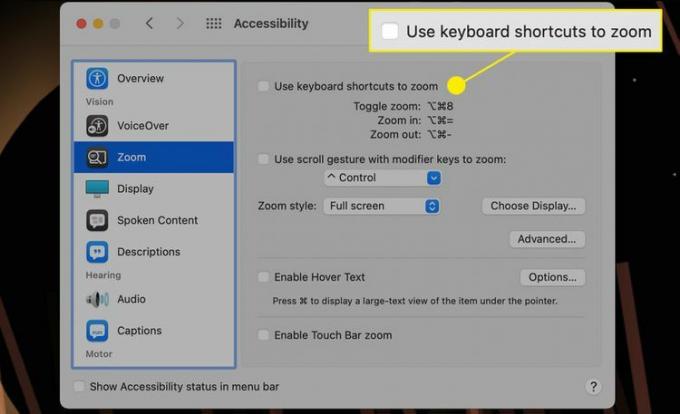
Да бисте увећали и повећали величину свега на екрану, а не само текста, користите пречицу на тастатури Опција + Цомманд + = (једнако). Поновите ову команду да бисте увећали више.
Да бисте умањили приказ користећи само тастатуру, притисните Опција + Цомманд + - (цртица). Као и зумирање, ово ће вас умањити за један корак, а поновљени притисци ће вас додатно умањити.
Такође можете да укључите или искључите свој тренутни ниво зумирања (подразумевано на стандардни положај када је искључен) притиском на Опција + Цомманд + 8.
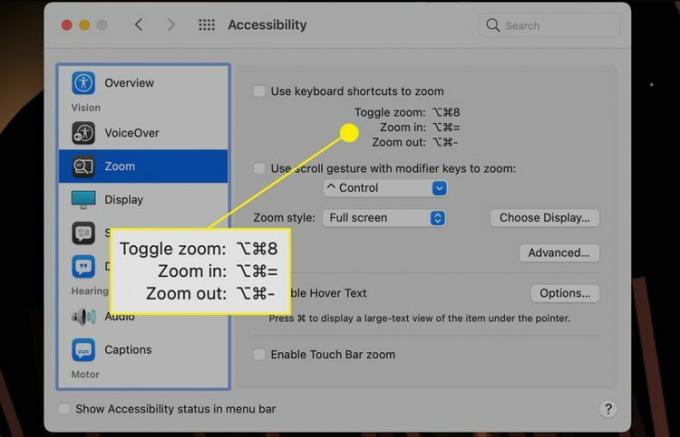
ФАК
-
Како да увећам и умањим приказ у Екцел-у?
Притисните Цтрл + Алт + Једнако (=) на тастатури да бисте увећали или Цтрл + Алт + Минус (-) за умањивање. Или пронађите клизач за зумирање на статусној траци програма Екцел, а затим кликните и превуците клизач удесно да бисте увећали или улево да бисте умањили. Такође можете кликнути на + или - симболе на клизачу за увећање или смањење у одређеним корацима.
-
Како да увећам и умањим у Пхотосхоп-у помоћу тастатуре?
На Мац рачунару притисните Цомманд + Плус (+) за зумирање или Цомманд + Минус (-) за умањивање. На рачунару притисните Цтрл + Плус (+) за зумирање и Цтрл + минус (-) за умањивање.
